Appium基礎——one demo
阿新 • • 發佈:2017-11-28
shell 如何 1.7 bash 版本 ppp lin 就是 bdr 啟動模擬器,啟動appium
android avd啟動模擬器管理
選擇一個版本啟動
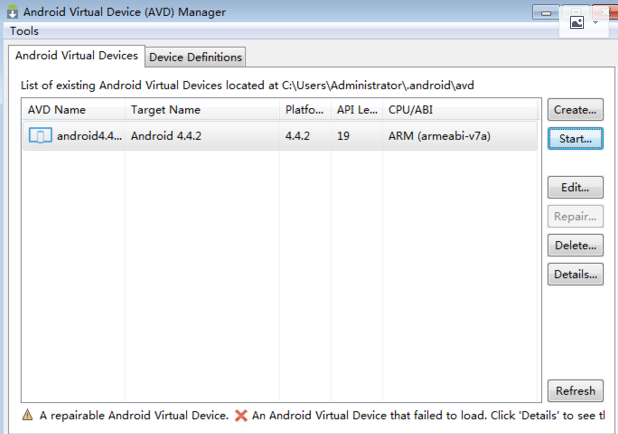 安裝appium-client
直接pip install appium-python-client安裝
簡單腳本:計算器
參數:
platformName = Android #android或iOS
platformVersion = 4.2 #android的版本號
deviceName = Android Emulator #模擬器或 設備id
appPackage = com.hunbohui.yingbasha #apk包名
appActivity = .component.menu.HomeActivity #啟動名
安裝appium-client
直接pip install appium-python-client安裝
簡單腳本:計算器
參數:
platformName = Android #android或iOS
platformVersion = 4.2 #android的版本號
deviceName = Android Emulator #模擬器或 設備id
appPackage = com.hunbohui.yingbasha #apk包名
appActivity = .component.menu.HomeActivity #啟動名 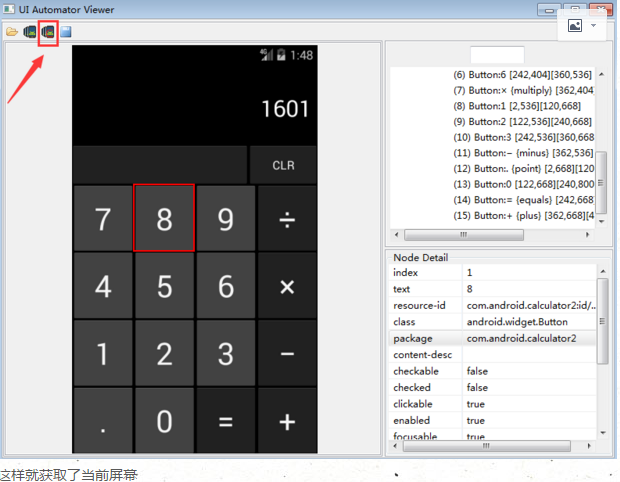
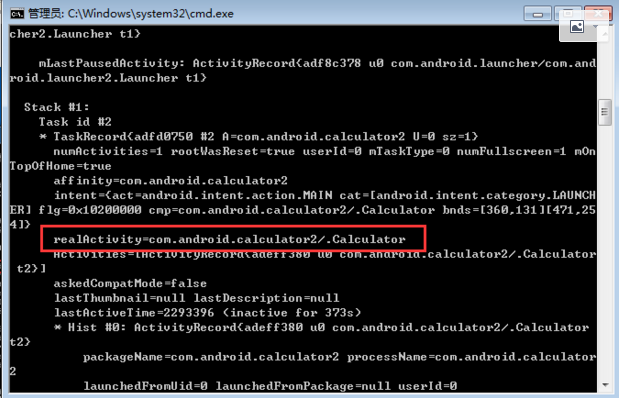 找到這個,用 / 分割,前面是package,後面是appAcitvity
如何獲取設備號deviceName
cmd下運行adb devices
找到這個,用 / 分割,前面是package,後面是appAcitvity
如何獲取設備號deviceName
cmd下運行adb devices
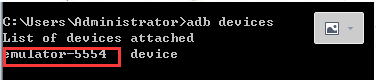 這個就是設備號
這個就是設備號
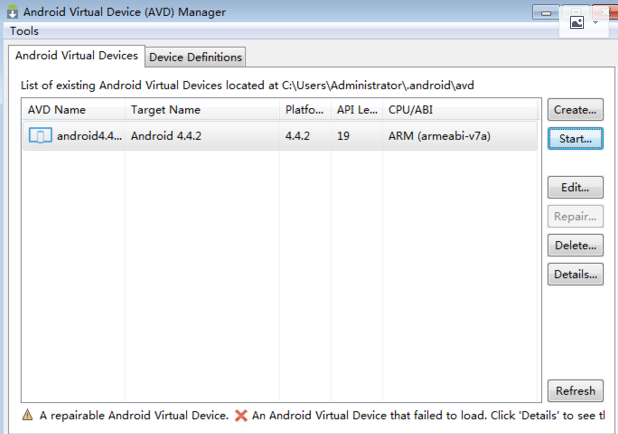 安裝appium-client
直接pip install appium-python-client安裝
簡單腳本:計算器
參數:
platformName = Android #android或iOS
platformVersion = 4.2 #android的版本號
deviceName = Android Emulator #模擬器或 設備id
appPackage = com.hunbohui.yingbasha #apk包名
appActivity = .component.menu.HomeActivity #啟動名
安裝appium-client
直接pip install appium-python-client安裝
簡單腳本:計算器
參數:
platformName = Android #android或iOS
platformVersion = 4.2 #android的版本號
deviceName = Android Emulator #模擬器或 設備id
appPackage = com.hunbohui.yingbasha #apk包名
appActivity = .component.menu.HomeActivity #啟動名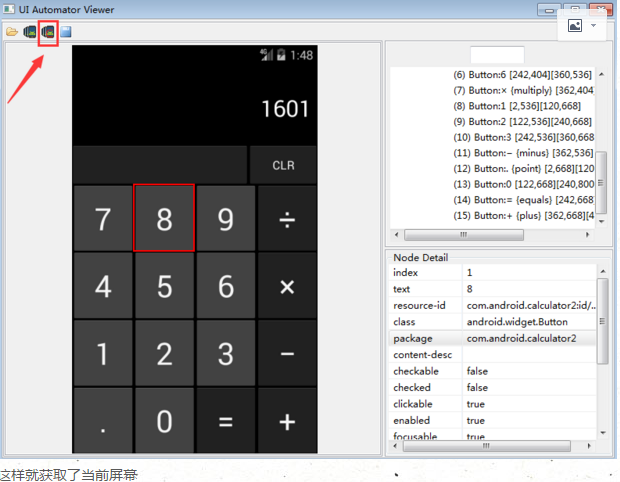
這樣就獲取了當前屏幕 在右下方Detail中可以找到package為com.android.calculator2,這個就是包名 2.獲取appAcitvity
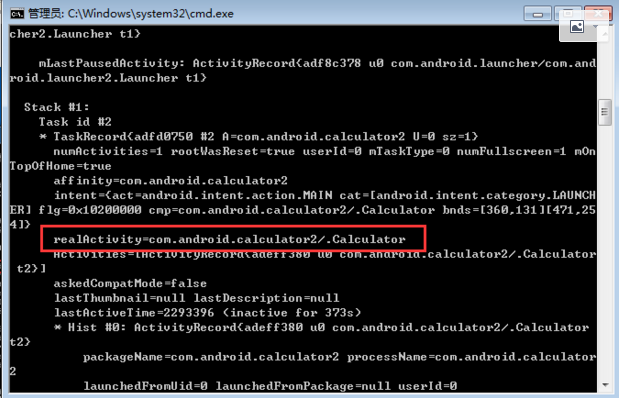 找到這個,用 / 分割,前面是package,後面是appAcitvity
如何獲取設備號deviceName
cmd下運行adb devices
找到這個,用 / 分割,前面是package,後面是appAcitvity
如何獲取設備號deviceName
cmd下運行adb devices
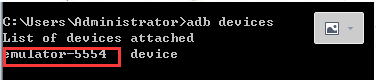 這個就是設備號
這個就是設備號
# encoding=utf-8
from appium import webdriver
desired_caps = {}
desired_caps[‘platformName‘] = ‘Android‘
desired_caps[‘platformVersion‘] = ‘4.4.2‘
desired_caps[‘deviceName‘] = ‘Android Emulator‘
desired_caps[‘appPackage‘] = ‘com.android.calculator2‘
desired_caps[‘appActivity‘] = ‘.Calculator‘
driver = webdriver.Remote(‘http://localhost:4723/wd/hub‘, desired_caps)
driver.find_element_by_name("1").click()
driver.find_element_by_name("5").click()
driver.find_element_by_name("9").click()
driver.find_element_by_name("delete").click()
driver.find_element_by_name("9").click()
driver.find_element_by_name("5").click()
driver.find_element_by_name("+").click()
driver.find_element_by_name("6").click()
driver.find_element_by_name("=").click()
driver.quit()
Appium基礎——one demo
